このガイドでは、ADBデバッグがGalaxy Watch 4で機能しない問題を修正するためのさまざまな方法を紹介します。Androidベースのオペレーティングシステムを見ると、GalaxyWatchの4回目の反復はすでに大人気になっています。一般ユーザーだけでなく、技術愛好家も同様です。 私たちが後者に注意を向け続けるならば、時計はかなりの数の微調整を収容し、それらのためにその袖をだまします。
その中でも、頼りになるツールであるADBコマンドをワイヤレスで実行する機能があります。 これらのコマンドを使用すると、Playストアで利用できないアプリをサイドロードしたり、時計からブロートウェアをアンインストールしたり、非表示の機能を有効にしたりできます。 [such as BP and ECG in unsupported countries]、または時計をリカバリおよびファストブートモードで起動します。
これらの調整を実行するには、リストからチェックマークを付ける必要がある前提条件が1つだけあります。それは、ADBデバッグを有効にすることです。 ただし、多くのユーザーがGalaxy Watch 4でADBデバッグが機能していないことに懸念を表明しているため、これは口で言うほど簡単ではありません。同じボートに乗っている場合は、このガイドでいくつかの気の利いたことを知ることができます。この問題の解決に役立つ回避策。 従います。
GalaxyWatch4でADBデバッグが機能しない問題を修正
以下の各回避策を試してから、どれが成功するかを確認することをお勧めします。 それを念頭に置いて、始めましょう。
修正1:同じWiFiネットワーク上の時計とPC
何よりもまず、時計とPCが同じWiFiネットワークに接続されていることを確認してください。 そうでない場合は、IPアドレスとの競合が発生します [both will have different addresses] したがって、接続は正常に確立されません。 したがって、両方のデバイスを同じワイヤレスネットワークに接続し、GalaxyWatch4でADBデバッグが機能しない問題が修正されるかどうかを確認します。

修正2:プラットフォームツール内でCMDを開く
- コマンドは、platform-toolsフォルダーで開かれているCMDウィンドウ内でのみ実行する必要があります。
- そうでない場合は、PCにAndroidSDKプラットフォームツールをダウンロードして解凍します。

- 次に、そのフォルダーのアドレスに移動し、CMDと入力して、Enterキーを押します。

- これにより、platform-toolsディレクトリでCMDウィンドウが起動します。
- このガイドで説明されているように、ADBConnectIPコマンドを実行します。
- GalaxyWatch4でADBデバッグが機能しない問題が修正されるかどうかを確認します。
修正3:ADBデバッグとWiFi経由でのデバッグを切り替える
次に、ADBDebuggingとDebugoverWiFiを無効にしてから再度有効にする必要があります。 これにより、時計の根本的なADB設定が更新され、根本的な問題も修正される可能性があります。 したがって、すぐに試してみるには、以下の手順を参照してください。
- [開発者向けオプション]に移動し、[ADBデバッグ]の横にある切り替えを有効にします。
- その後、少し下にスクロールして、[WiFi経由のデバッグ]の横にあるトグルを無効にします。
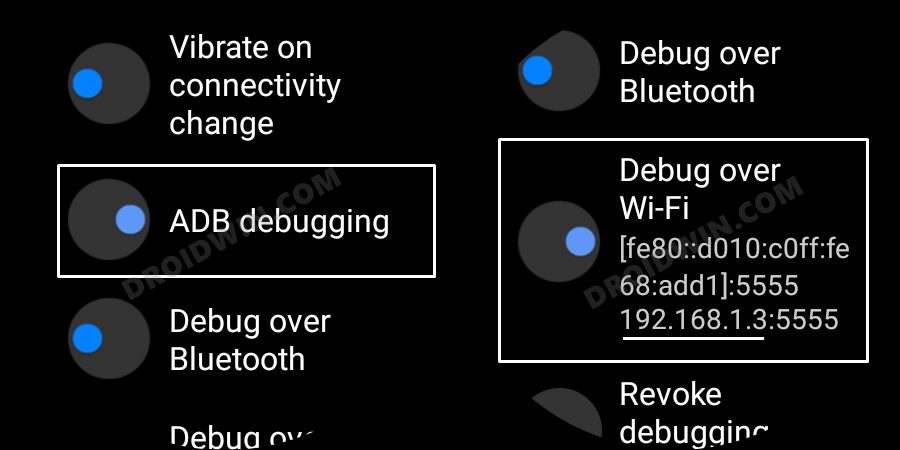
- 次に、数秒待ってから、トグルを再度有効にします。 ここで、ADB接続の確立を再試行します。
- GalaxyWatch4でADBデバッグが機能しない問題が修正されるかどうかを確認します。
修正4:ポートなしでIPアドレスを使用する
PCとスマートウォッチの間にADB接続を確立するときは、IPアドレスのみを使用し、結果のポートは使用しないようにしてください。 たとえば、[Debug over WiFi]セクションに移動すると、次の行に沿って値が表示されます-192.168.1.35555。
この場合、コロンの後の値はポート番号であり、コマンドの実行中に含めるべきではありません。 正しい構文を思い出すには adb connect IP、したがって、この場合、次のように変換されます adbconnect192.168.1.3。 そのため、IPを使用してADB接続を確立してみて、GalaxyWatch4でADBデバッグが機能しない問題が修正されるかどうかを確認してください。
修正5:ADB認証を取り消す
時計とPCの間にADB接続を初めて確立したときは、時計からPCを承認したはずです。 これは1回限りの要件ですが、場合によっては、認証が無効になることがあります。 これを修正するには、この認証を完全に取り消してから、新しい認証を呼び出す必要があります。 これがその方法です
- まず、[設定]>[開発者向けオプション]に移動します。
- 次に、[デバッグ認証の取り消し]>[青いチェックマーク]をタップします。
- その後、platform-toolsフォルダーに移動し、アドレスバーにCMDと入力して、Enterキーを押します。 これにより、コマンドプロンプトが起動します。
- 次に、このCMDウィンドウに以下のコマンドを入力します [make sure to replace IP accordingly]。
adb connect IP
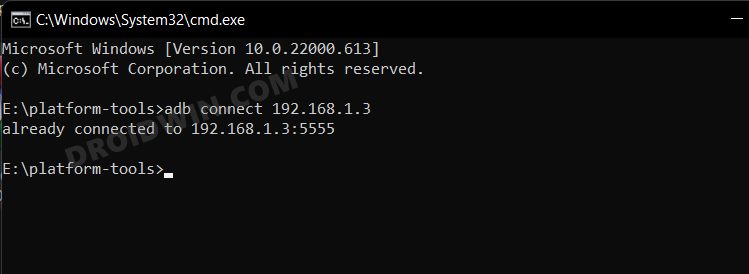
- 時計にプロンプトが表示されたら、このコンピューターから[OK]または[常に許可]をタップします。

- 次に、目的のコマンドを実行して、GalaxyWatch4でADBデバッグが機能しない問題が修正されるかどうかを確認します。
修正6:ADBサーバーを再起動する
現在対処している問題は、バグのあるADBサーバーに起因する可能性もあります。 これを修正するには、現在実行中のサーバーを強制終了してから、以下の手順を使用して新しいインスタンスを起動する必要があります-
- まず、platform-toolsフォルダー内でCMDを起動します
- 次に、以下のコマンドを実行してADBサーバーを停止します
adb kill-server

- その後、次のコマンドを入力してサーバーを再起動します
adb start-server
- 次に、FIX 5で説明されているように、時計のADB認証を取り消します。
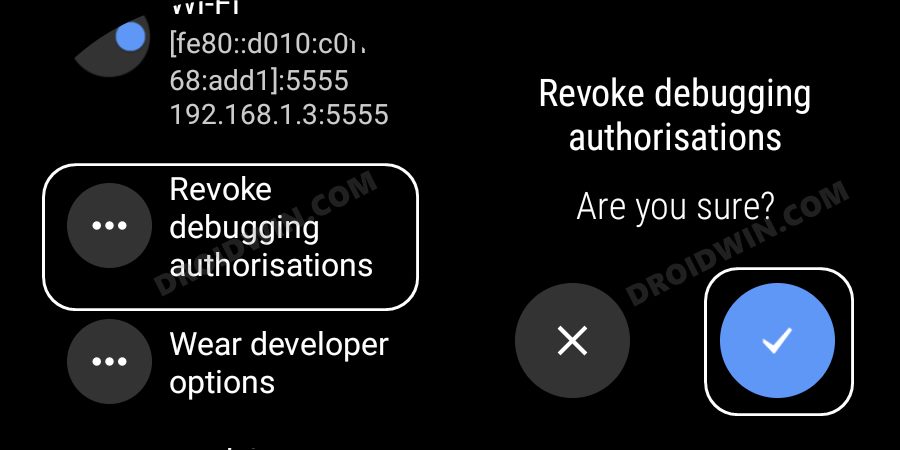
- 最後に、目的のコマンドを実行すると、問題が発生しなくなります。
そこで、これで、GalaxyWatch4でADBデバッグが機能しない問題を修正する方法についてのガイドを締めくくります。同じ方法について6つの異なる方法をリストしました。 コメントで、どれがあなたに有利に働いたかを知らせてください。 同様に、すべてのクエリは、以下のコメントセクションで歓迎されます。
The post Galaxy Watch 4でADBデバッグが機能しない:修正方法 appeared first on Gamingsym Japan.
